[ad_1]
介绍:
每个计算机系统都有特定的规范,您在进行系统配置、在其上安装某些应用程序、与其他人共享规范甚至更改计算机系统的任何组件时可能需要查看这些规范。 您可以通过一些不同的方式在每个操作系统中找到所需的特定系统详细信息。 今天,我们将介绍在 Debian 10 中显示系统详细信息的所有方法。
在 Debian 10 中显示系统详细信息的方法:
下面列出了在 Debian 10 中显示系统详细信息的两种基本方法。 第一种方法一次显示所有系统详细信息,而在第二种方法中,我们将向您解释您可以分别查询特定系统详细信息的方式。
方法#1:一目了然地显示所有系统详细信息:
要一次查看 Debian 10 中的所有系统详细信息,您需要在终端中运行以下命令:
uname –a
所有系统详细信息的摘要如下图所示:
方法#2:单独显示特定系统详细信息:
要在 Debian 10 中单独显示特定的系统详细信息,您可以按照下面列出的方式进行操作:
使用“uname”命令显示系统的内核名称:
简单的“uname”命令可以与不同的标志一起使用,以显示特定的系统详细信息。 但是,此命令也可以通过以下方式在没有任何标志的情况下运行:
uname
![]()
不带任何标志运行此命令将显示系统的内核名称,如下图所示:

使用“-s”标志显示系统的内核名称:
还有一个用于显示系统内核名称的专用标志,可以通过以下方式使用:
uname –s
![]()
我们系统的内核名称如下图所示:

显示内核版本:
如果您希望您的内核版本显示在您的 Debian 10 终端上,那么您可以通过以下方式使用“-v”标志:
uname –v
![]()
我们系统内核的版本如下图所示:

显示内核的版本号:
如果您希望您的内核版本号显示在您的 Debian 10 终端上,那么您可以通过以下方式使用“-r”标志:
uname –r
![]()
我们系统内核的版本号如下图所示:
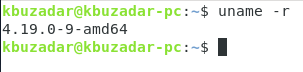
显示网络节点的主机名:
如果您希望在 Debian 10 终端上检查网络节点的主机名,则可以按以下方式使用“–nodename”标志:
uname --nodename
![]()
我们的网络节点的主机名如下图所示:

显示处理器类型:
您甚至可以通过以下方式使用“-p”标志在 Debian 10 终端上检查您的处理器类型:
uname –p
![]()
我们的“uname –p”命令的输出如下图所示:
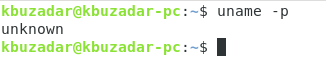
显示机器硬件的名称:
您还可以通过以下方式使用“-m”标志检查机器硬件的名称(品牌/型号):
uname --m
![]()
我们机器的硬件名称如下图所示:
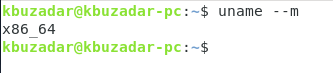
显示机器的操作系统:
如果您想检查您的机器上运行的是哪个操作系统,那么您可以通过以下方式使用“-o”标志:
uname –o
![]()
我们机器上运行的操作系统如下图所示:
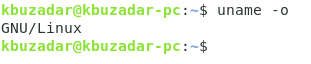
显示机器的硬件平台:
您甚至可以通过以下方式使用“-i”标志检查机器的硬件平台:
uname –i
![]()
我们的“uname –i”命令的输出如下图所示:
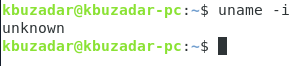
在 Debian 10 中显示硬件详细信息的方法:
作为奖励,我们还想与您分享显示其他一些有用的 Debian 10 系统统计信息的方法。 这些统计数据将在下面讨论:
显示硬件相关统计信息:
如果您希望在终端上显示所有与硬件相关的统计信息,则需要通过运行以下命令在 Debian 10 系统上安装“lshw”实用程序:
sudo apt-get install lshw
![]()
此实用程序的成功安装将在您的终端上呈现下图中显示的消息:

成功安装此实用程序后,我们可以轻松地使用它以下列方式显示我们的硬件相关统计信息:
sudo lshw
![]()
我们的 Debian 10 系统的硬件相关统计数据如下图所示:
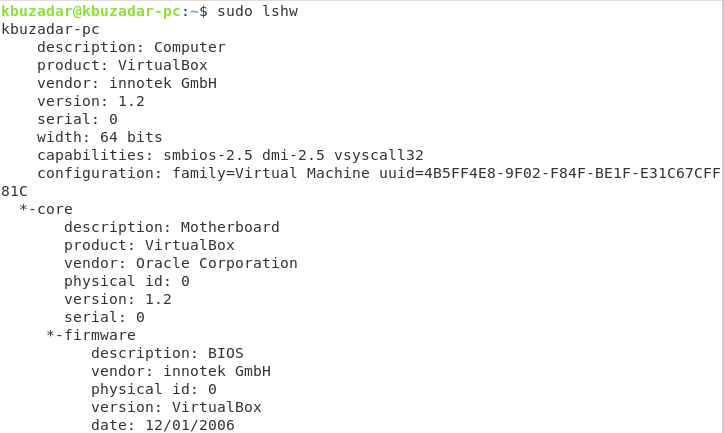
显示硬件相关统计信息的摘要:
您可以从简单的“lshw”命令的输出中看出,它太长,一眼就无法理解。 因此,您甚至可以通过以下方式显示所有与硬件相关的统计信息的摘要:
sudo lshw –short
![]()
我们的 Debian 10 系统的硬件相关统计数据汇总如下图所示:
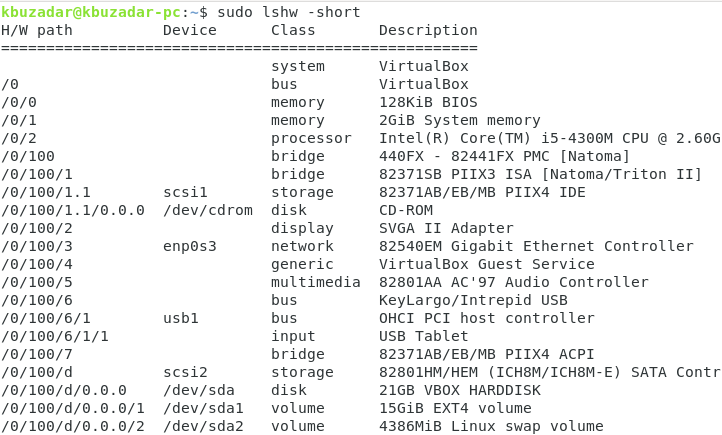
将硬件相关统计信息保存到 HTML 文件:
如果您必须经常访问与硬件相关的统计信息,那么您甚至可以将它们保存在 HTML 文件中,这样您就可以在想要查看与硬件相关的统计信息时轻松访问该文件。 要将硬件统计信息保存到 HTML 文件中,您应该在终端中运行以下命令:
sudo lshw –html > HardwareInfo. html
![]()
运行此命令后,HardwareInfo.html 文件将存储在您的主目录中。 因此,每当您想访问此文件时,您只需前往 Debian 10 系统的主目录并双击此文件即可访问它。 HardwareInfo.html 文件的内容如下图所示:
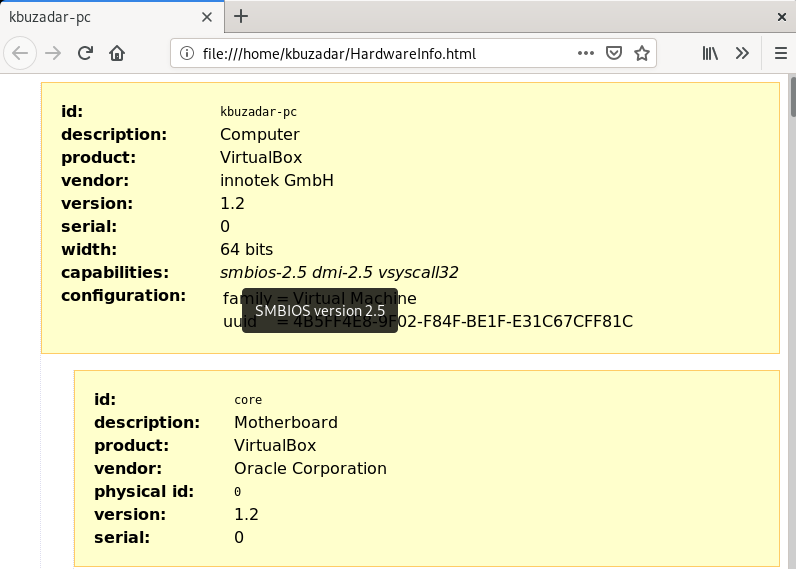
显示所有 CPU 相关信息:
您甚至可以在终端上查看所有与 CPU 相关的信息,例如处理器、频率、型号、内核数等。这可以通过以下方式在终端上显示 /proc/cpuinfo 文件的内容来完成:
cat /proc/cpuinfo
![]()
我们的 Debian 10 系统的 CPU 相关信息如下图所示:
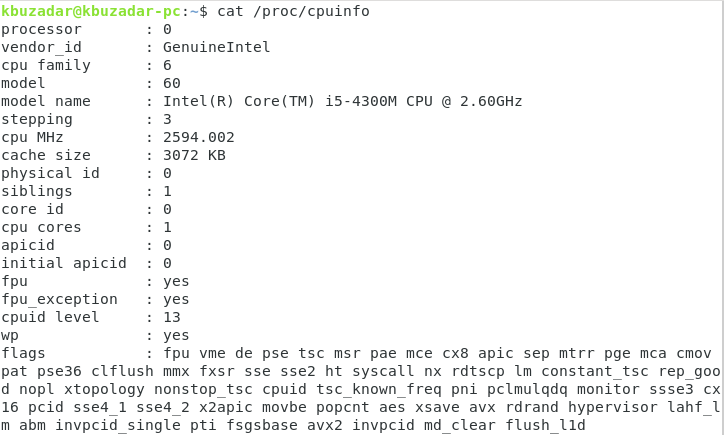
显示硬盘相关信息:
如果您想查看 Debian 10 系统的硬盘相关信息,例如分区、大小、挂载信息等,则必须运行以下命令:
lsblk
![]()
我们Debian 10系统的硬盘相关信息如下图所示:
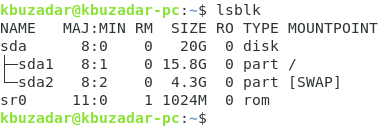
显示 Debian 10 系统的架构:
我们甚至可以通过运行以下命令来检查 Debian 10 系统的架构:
dpkg --print-achitecture
![]()
我们系统的架构是amd64,如下图所示:

检查是否在 Debian 10 系统上启用了虚拟化:
有些设备支持虚拟化,而有些设备不支持。 因此,如果您想在您的 Debian 10 系统上执行任何涉及虚拟化的任务,那么您首先需要确保您的硬件支持并启用它。 要检查我们的 Debian 10 系统上是否启用了虚拟化,我们可以运行以下命令:
lscpu
![]()
由于我们的 Debian 10 系统支持并启用了虚拟化,因此,它的类型显示在此命令的输出中,如下图所示:
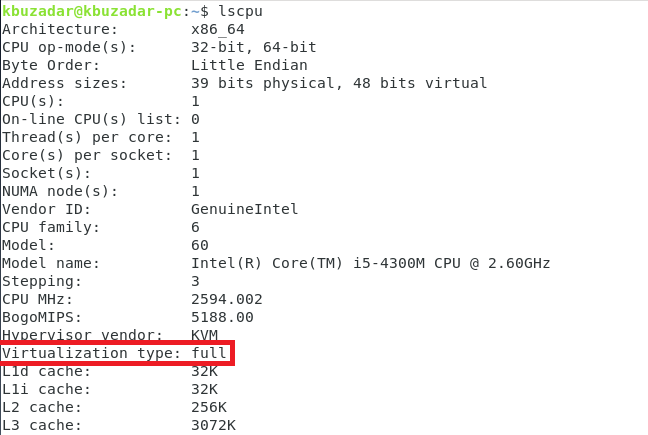
显示所有主板相关信息:
最后,您甚至可以查看特定于系统主板的所有信息,例如制造商、版本、序列号等。要在 Debian 10 中执行此操作,您必须在终端中运行以下命令:
sudo dmidecode –t 2
![]()
我们系统的主板相关信息如下图所示:
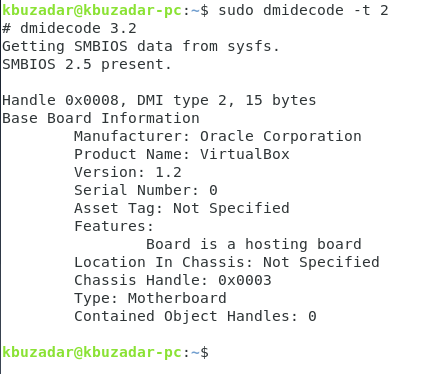
结论:
要在您的 Debian 10 系统中显示系统详细信息,您可以使用方法 #1 一次性显示所有详细信息,或者您甚至可以使用方法 #2,通过该方法您可以单独查看每个特定详细信息。 根据您的特定要求,您可以方便地选择要遵循的两种方法中的哪一种。 然后,我们还与您分享了一些额外提示,如果您想了解这些特定的统计数据,您可以使用这些提示。
[ad_2]